华为交换机初始密码
华为交换机初始密码详解

不同系列华为交换机初始密码
华为交换机有多种系列,不同系列的初始默认密码有所不同,以下是常见系列的初始密码情况: |交换机系列|初始用户名|初始密码| |----|----|----| |S系列(如S2700、S3700、S5700等)|admin|admin@huawei.com(部分较新设备可能为Admin@123,具体需参考对应设备说明书或官方资料)| |Quidway系列(早期部分型号)|superuser|无密码(可直接回车登录,但后续建议及时设置密码)|
初始密码登录及修改操作步骤
(一)通过Console口登录修改密码(以S系列为例)
- 连接设备:使用串口线将电脑的串口(一般台式机有COM口,笔记本可通过USB转串口设备)与华为交换机的Console口相连,在电脑上打开超级终端(Windows系统)或使用minicom等工具(Linux系统)。
- 设置参数:一般波特率为9600,数据位为8,奇偶校验为无,停止位为1,流控为无。
- 进入登录界面:连接成功后,会看到交换机的登录提示符,输入初始用户名“admin”。
- 输入初始密码:接着输入初始密码“admin@huawei.com”,注意大小写敏感。
- 进入特权模式:成功登录后,输入“system-view”命令进入特权模式,此时可以看到命令提示符变为[Huawei]。
- 修改密码:在特权模式下,输入“sysname [你的设备名称]”(可选,方便识别设备),然后输入“aaa”命令进入AAA配置模式,再输入“local-user admin password [新密码]”来修改管理员密码,local-user admin password newpassword123”,最后输入“save”命令保存配置。
(二)通过Web网管登录修改密码(部分支持网管功能的交换机)
- 连接网络:确保交换机和管理电脑处于同一局域网内,电脑获取到正确的IP地址。
- 查找交换机IP地址:可以通过查看交换机的起始配置或者使用网络扫描工具(如nmap等)来查找交换机的IP地址,一般默认IP地址可能是192.168.1.1等(不同型号可能有差异,需参考设备文档)。
- 登录Web网管界面:在浏览器中输入交换机的IP地址,回车后进入登录页面,输入初始用户名“admin”和初始密码“admin@huawei.com”。
- 进入系统设置修改密码:登录成功后,找到系统设置或用户管理相关的选项卡,在其中找到管理员账号对应的密码修改入口,输入新密码并保存即可。
忘记初始密码后的解决办法
如果忘记了华为交换机的初始密码,可以尝试以下方法进行恢复:

(一)通过复位按钮恢复出厂设置(部分有硬件复位按钮的交换机)
- 找到复位按钮:一般在交换机的前面板或者背面板会有一个小孔,里面就是复位按钮(标注为RESET之类的)。
- 复位操作:使用牙签等细长物体按住复位按钮,同时给交换机上电(如果是已经上电的状态,按复位按钮保持几秒钟也可),等待交换机重启,重启后会恢复到出厂默认配置,此时可以使用初始密码登录,不过需要注意的是,这样做会清除之前在交换机上的所有配置,需要重新进行配置。
(二)通过BOOTROM菜单恢复密码(相对复杂,需谨慎操作)
- 进入BOOTROM菜单:在交换机启动过程中,当出现启动提示信息时,按下特定的组合键(不同型号可能不同,常见的如Ctrl + B等,需参考设备文档)进入BOOTROM菜单。
- 查找相关密码恢复选项:在BOOTROM菜单中,通过方向键等操作,找到与密码恢复相关的选项(一般会有相应的提示文字,如“Clear Password”等)。
- 执行密码恢复操作:按照菜单提示选中密码恢复选项并确认,然后重新启动交换机,之后就可以使用初始密码登录了,但此操作同样可能会对已有的配置造成影响,操作前要权衡利弊。
相关问题与解答
华为交换机修改密码后忘记了新密码怎么办?
解答:如果修改密码后忘记了新密码,情况就比较复杂了,若之前有通过某种方式备份了配置文件或者设置了密码恢复相关机制(比如有的可以通过特定邮箱找回等,但这需要在前期有相应设置),可以尝试按照对应的方法来恢复,如果没有这些准备,对于有硬件复位按钮的交换机,可以考虑通过复位按钮恢复出厂设置,但会丢失所有已保存的配置;对于没有复位按钮或者不想清空配置的情况,可能需要联系华为技术支持,提供设备的相关信息(如型号、序列号、购买凭证等),看是否能够协助进行密码重置操作,不过这通常需要经过严格的验证流程来确保设备所有权归属。
华为交换机初始密码可以修改成和默认一样的吗?
解答:从技术上来说是可以的,按照正常的密码修改流程,将新密码设置成和初始默认密码相同即可,不过这样操作存在一定的安全风险,因为初始默认密码通常是公开的,很容易被他人知晓,如果设置为相同的密码,

版权声明:本文由环云手机汇 - 聚焦全球新机与行业动态!发布,如需转载请注明出处。




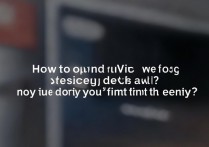

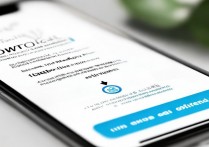





 冀ICP备2021017634号-5
冀ICP备2021017634号-5
 冀公网安备13062802000102号
冀公网安备13062802000102号